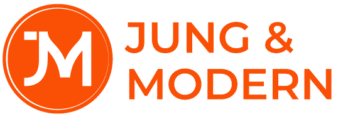Ob man im Büro arbeitet und tagtäglich Dokumente erstellt oder ob man als Lehrer drei Dutzend Schüler auf Trab hält: Gedruckt wird in den unterschiedlichsten Berufsfeldern. Umso wichtiger ist es, sich nicht unnötig lange mit dieser administrativen Aufgabe aufhalten zu lassen. Die Tastenkombination zum Drucken kann deshalb ein praktischer Helfer im Alltag sein, der die täglichen Prozesse beschleunigt und dabei den Fokus auf die wirklich wichtigen Dinge lenkt. Viele von uns kennen die klassischen Befehle Strg + C und Str + V. Doch auch für das Drucken gibt es so einen Befehl.
Die Basics der Tastenkombination
Wer drucken will, wählt standardmäßig ganz einfach Strg + P bei Windows und Cmd + P bei macOS aus. Und das gilt nicht nur in der Textverarbeitung. Auch bei Excel, im Browser, bei PDFs und sogar in E-Mails funktionieren Strg + P oder Cmd + P. Kennt man das Kürzel, muss man nicht darüber nachdenken, wie man druckt und klickt sich nicht unnötig durch die Menüleisten, nur um dann wieder zu vergessen, wo man genau die Option findet. Wählt man Strg + P oder Cmd + P aus, wird automatisch der Druckdialog geöffnet und man kann den gewünschten Drucker auswählen oder verbinden, die Seitenbereiche festlegen oder zum Beispiel das beidseitige Drucken auswählen. Das bedeutet, dass nicht sofort gedruckt wird, sondern man erst einmal bestätigt, dass alles passend eingestellt ist und man bereit dazu ist, den Auftrag an den Drucker zu senden.
Ein universeller Befehl
Das Beste an dieser Tastenkombination ist, dass sie universell funktioniert. Schreibt man zum Beispiel einen längeren Bericht oder gar eine Hausarbeit in Word, formatiert man eine Tabelle in Excel, erstellt man eine Präsentation oder druckt man dafür eine einfache Website aus? Die jeweiligen Tastenbefehle funktionieren fast überall. Vor allem im Studium ist das hilfreich, denn viele Studenten drucken ständig und brauchen neben Vorlesungsskripten und Recherche-Materialien auch mal eine ausgedruckte Hausarbeit.
Über das Drucken hinaus
Was viele nicht wissen, ist, dass man mit diesem Tastenbefehl tatsächlich mehr kann, als nur zu drucken. In nahezu allen Programmen findet man im Druckdialog auch die Option “Als PDF speichern”. Damit wird die Tastenkombination zu einem Werkzeug, um digitale Kopien von Dokumenten zu erstellen und somit zum Beispiel Rechnungen zu archivieren, Bewerbungsunterlagen digital zu bündeln oder die Materialien der Vorlesung auf dem Laptop zu speichern.
Einzelne Einstellungen im Druckdialog
Natürlich ist die Tastenkombination schnell. Doch wollen wir überhaupt noch viel drucken? Immer stärker wird schließlich der Anspruch in Richtung Nachhaltigkeit und des ressourcenschonenden Umgangs mit Papier. Muss es trotzdem mal sein, sollte man sich im Druckdialog unbedingt einen Moment Zeit nehmen und mit wenigen Klicks einstellen, wie genau gedruckt wird. So lässt sich zum Beispiel einstellen, ob wirklich alle Seiten benötigt werden oder vielleicht schon eine Auswahl genügt, ob farbig oder schwarz-weiß gedruckt werden soll und ob beispielsweise beidseitig gedruckt werden darf. Wer hierbei klug auswählt, druckt verantwortungsvoll.
Die Tastenkombination zum Drucken ist dabei ein simples, aber wirkungsvolles Werkzeug. Mit ihr spart man Zeit und erleichtert sich den Alltag. Und wer Strg + P oder Cmd + P einmal verinnerlicht hat, wird den Befehl nicht mehr missen wollen.